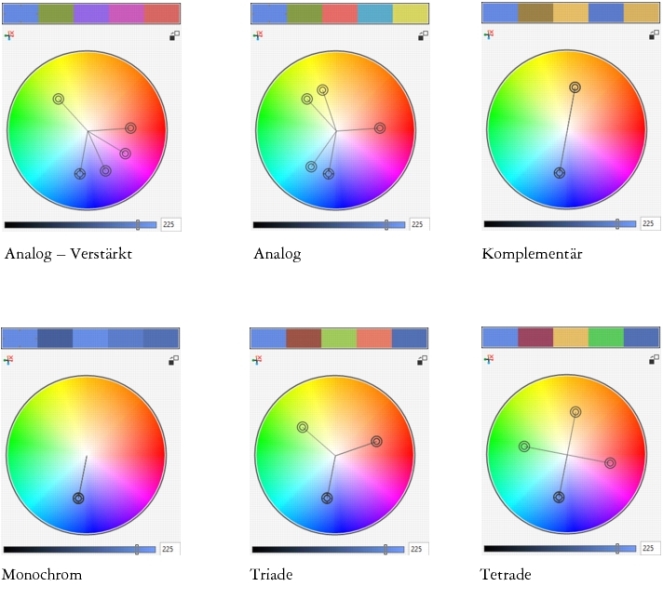In diesem Abschnitt finden Sie Informationen zu den folgenden Themen:
Sie können einen einzelnen Farbstil oder einen Farbstil in einer Harmonie bearbeiten.
Wenn Sie eine Harmonie bearbeiten, können Sie Farbstile gleichzeitig bearbeiten und dabei die Beziehung zwischen ihnen beibehalten, oder Sie können einzelne Farbstile in der Harmonie ändern.
Wenn Sie den Farbton des Master-Farbstils in einem Gradienten ändern, werden alle abgeleiteten Schattierungen auf Grundlage des neuen Farbtons sowie der ursprünglichen Werte für die Sättigung und Helligkeit aktualisiert.
Harmonieregeln
Sie können Regeln auf Farbharmonien anwenden, um alle Farben entsprechend einer zuvor definierten Logik zu verschieben und verschiedene Farbschemas (Kombinationen) zu erstellen. In einer Farbharmonie gilt die markierte Farbe als Grundfarbe und dient als Referenz für die übrigen Farben im Farbkreis.
Sie können auch eine Harmonieregel verwenden, um eine Farbharmonie von Grund auf zu erstellen. Die resultierende Farbharmonie umfasst fünf auf Basis der gewählten Regel zufällig erstelle Farben. Ihre Grundfarbe ist die in der Farbliste der Harmonie markierte Farbe.
Folgende Harmonieregeln stehen zur Verfügung.
|
• |
Analog: Erstellt mit im Farbkreis nebeneinanderliegenden Farben klare, gleichmäßige Farbschemas. |
|
• |
Analog – Verstärkt: Ähnelt der Analog-Regel, enthält aber zusätzlich zu den angrenzenden Farben eine (kontrastierende) Komplementärfarbe. |
|
• |
Komplementär (auch Kontrast genannt): Ergänzt die Grundfarbe mit der Komplementärfarbe im Farbkreis. Warme und kalte Farben ergeben zusammen kraftvoll leuchtende Farbschemas. |
|
• |
Monochrom: Erstellt mit Variationen einer einzigen Farbe beruhigende Farbschemas. |
|
• |
Tetrade: Beruht auf einem Farbenpaar und dessen Komplementärfarben im Farbkreis. Diese Regel führt zu gewagten Farbharmonien und muss daher sorgfältig geplant werden. |
|
• |
Triade: Gleicht die Grundfarbe mit Farben aus, die sich nahe beim gegenüberliegenden Ende des Farbrades befinden und auf diese Weise ein Dreieck bilden. Diese Harmonieregel führt normalerweise zu Farbschemas mit weichen Kontrasten. |
Beispiele für mit Harmonieregeln komplett neu erstellte Farbharmonien
An den Symbolen auf den Harmonieordnern ist zu erkennen, dass die Farbharmonien auf der Basis verschiedener Harmonieregeln erstellt wurden. Von oben nach unten: Analog –Verstärkt, Analog, Komplementär, Monochrom, Tetrade und Triade.
Bearbeiten von Farbharmonien
Sie haben mehrere Möglichkeiten, Farbharmonien zu bearbeiten: durch das Entfernen einer zuvor verwendeten Harmonieregel, durch das Ersetzen der Grundfarbe mit der im Farbkreis gegenüberliegenden Farbe, durch das Verschieben von Farben in andere Wappen des Farbkreises und durch Ziehen der Farbharmonie auf dem Farbkreis.
Sie können Farben aus mehren Farbharmonien auswählen und sie gleichzeitig bearbeiten. Mithilfe dieser Funktion können Sie mehrere regelbasierte Farbharmonien gleichzeitig bearbeiten, ohne die Regeln zu entfernen.
Darüber hinaus können Sie im Andockfenster Farbstile einen Farbstil in den Graustufen-Farbmodus umwandeln.
| 3 . |
Bearbeiten Sie im Dialogfeld Farbeditor oder Harmonie-Editor den Farbstil mit einem der verfügbaren Steuerelemente: Hilfsmittel Pipette, Farbansichten, Regler und Paletten. |
|
• |
Klicken Sie im Dialogfeld Harmonie-Editor auf einen Auswahlring und ziehen Sie, um die Farbstile in der Harmonie zu bearbeiten. Um die Bewegung des Auswahlrings zu beschränken, ziehen Sie den Auswahlring bei gedrückter Strg-Taste, um die ursprüngliche Sättigung beizubehalten, oder bei gedrückter Umschalttaste, um den ursprünglichen Farbton beizubehalten. |
|
• |
Wählen Sie im Dialogfeld Farbeditor eine Farbe mit einem der verfügbaren Steuerelemente aus: Hilfsmittel Pipette, Farbansichten, Regler und Paletten. Weitere Informationen zum Auswählen von Farben finden Sie unter Mit Farben arbeiten. |

Um einen einzelnen Farbstil in der Harmonie zu bearbeiten, wählen Sie den Stil aus, indem Sie im Harmonieordner auf sein Farbfeld klicken oder indem Sie im Dialogfeld Harmonie-Editor auf den jeweiligen Auswahlring oder das jeweilige Farbfeld klicken.
Sie können die Größe des Bereichs Farbharmonien anpassen, sodass Sie verfügbare Farbharmonien ohne Bildlauf anzeigen können. Zeigen Sie dazu auf den Ziehbereich des Fensters und ziehen Sie den Rand des Fensters, wenn sich der Cursor in einen Doppelpfeil ändert.
Sie können Farbharmonien durch Ziehen eines Farbfelds neu anordnen.
|
|
|
|
|
|
|
|
Stellen Sie sicher, dass die Option Farben verteilen  aktiviert ist und wählen Sie im Listenfeld Harmonieregel eine Harmonieregel aus.
Wenn die Option Farben verteilen deaktiviert ist, werden die Farbbeziehungen innerhalb der Farbharmonie beibehalten.
|

Sie können im Listenfeld Farbharmonien auch die Option Angepasst auswählen, um eine zuvor angewendete Regel zu entfernen oder einen neuen Harmonieordner anzulegen.

Sie können Farbstile oder Farbharmonien auch im Andockfenster Farbstile erstellen in den Graustufen-Farbmodus konvertieren, wenn Sie einen Farbstil bzw. eine Farbharmonie aus einem markierten Objekt erstellen. Informationen dazu, wie Sie auf das Andockfenster Farbstile erstellen zugreifen können, finden Sie unter So erstellen Sie einen Farbstil oder eine Harmonie aus einem ausgewählten Objekt..
Copyright 2018 Corel Corporation. Alle Rechte vorbehalten.